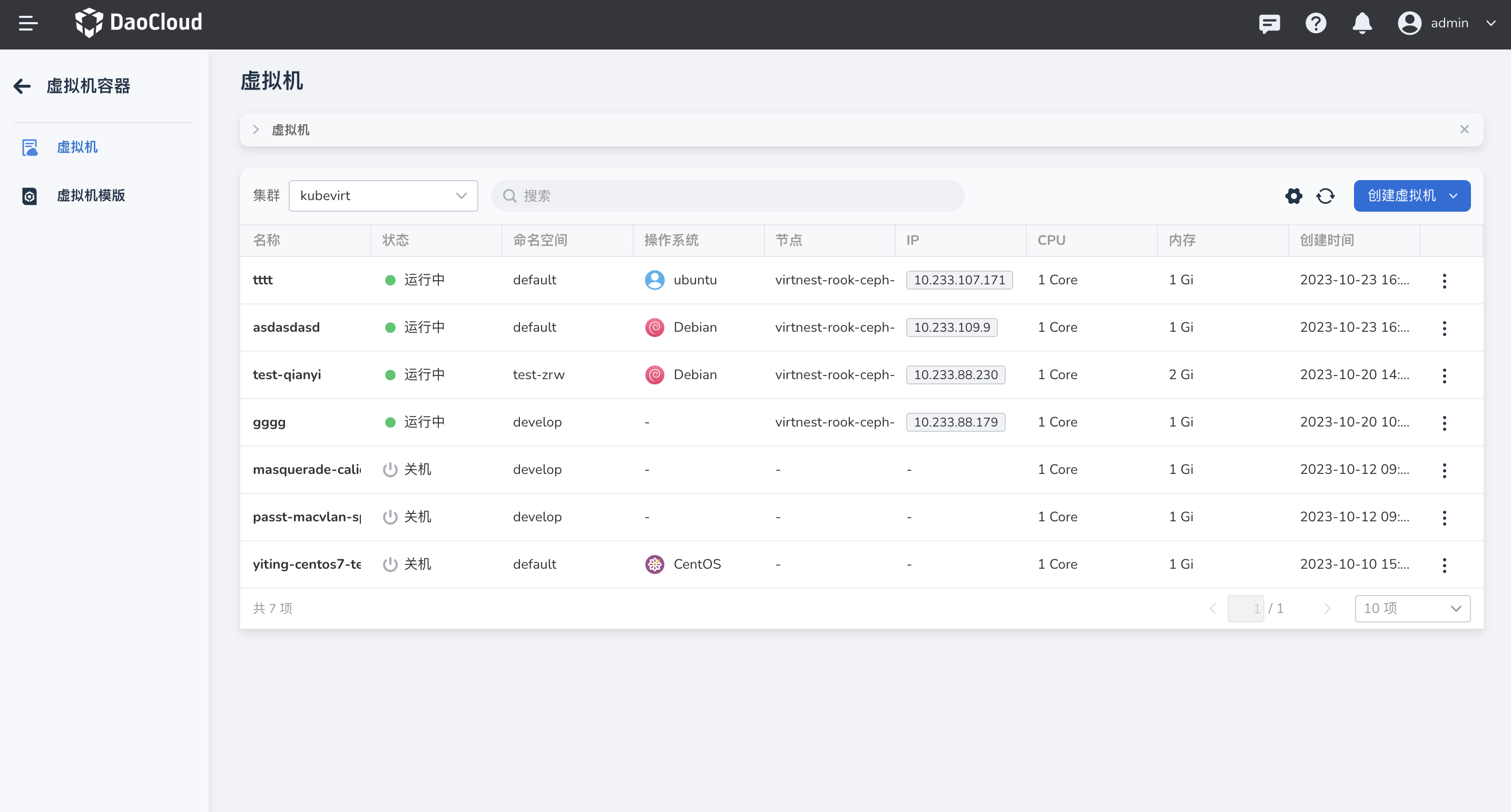在指定集群内安装 virtnest-agent¶
本文将介绍如何在指定集群内安装 virtnest-agent。
前提条件¶
安装 virtnest-agent 之前,需要满足以下前提条件:
- 操作系统内核版本需要在 3.15 以上。
安装步骤¶
初始集群需要在 helm 中安装 virtnest-agent 组件后方可使用虚拟机的相关能力。
-
点击左侧导航栏上的
容器管理,然后点击虚拟机,若未安装 virtnest-agent 组件,则无法正常使用虚拟机能力。将提醒用户在所需集群内进行安装。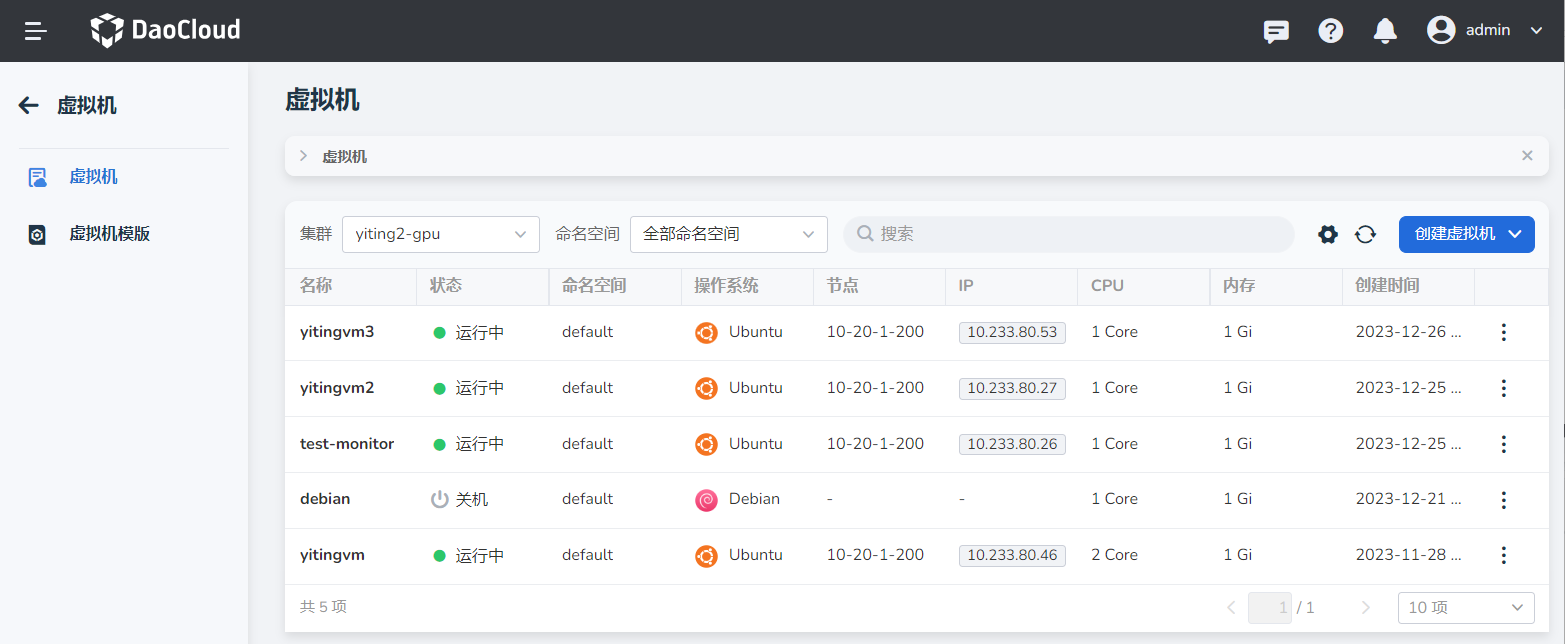
-
选择所需集群,点击左侧导航栏的
Helm 应用,然后点击Helm 模板,查看模板列表。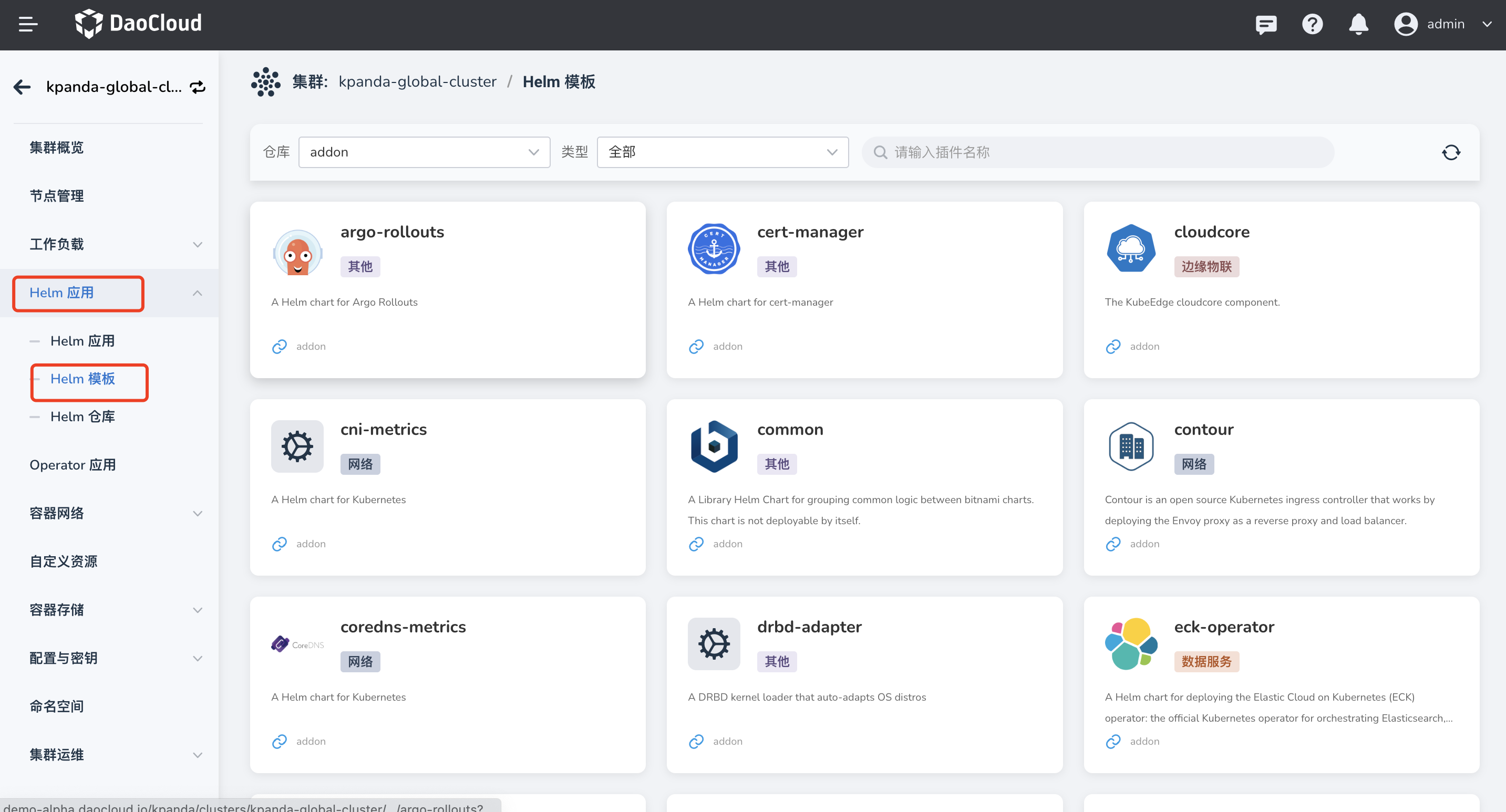
-
搜索
virtnest-agent组件,进入组件详情,选择合适版本,点击安装按钮,进行安装。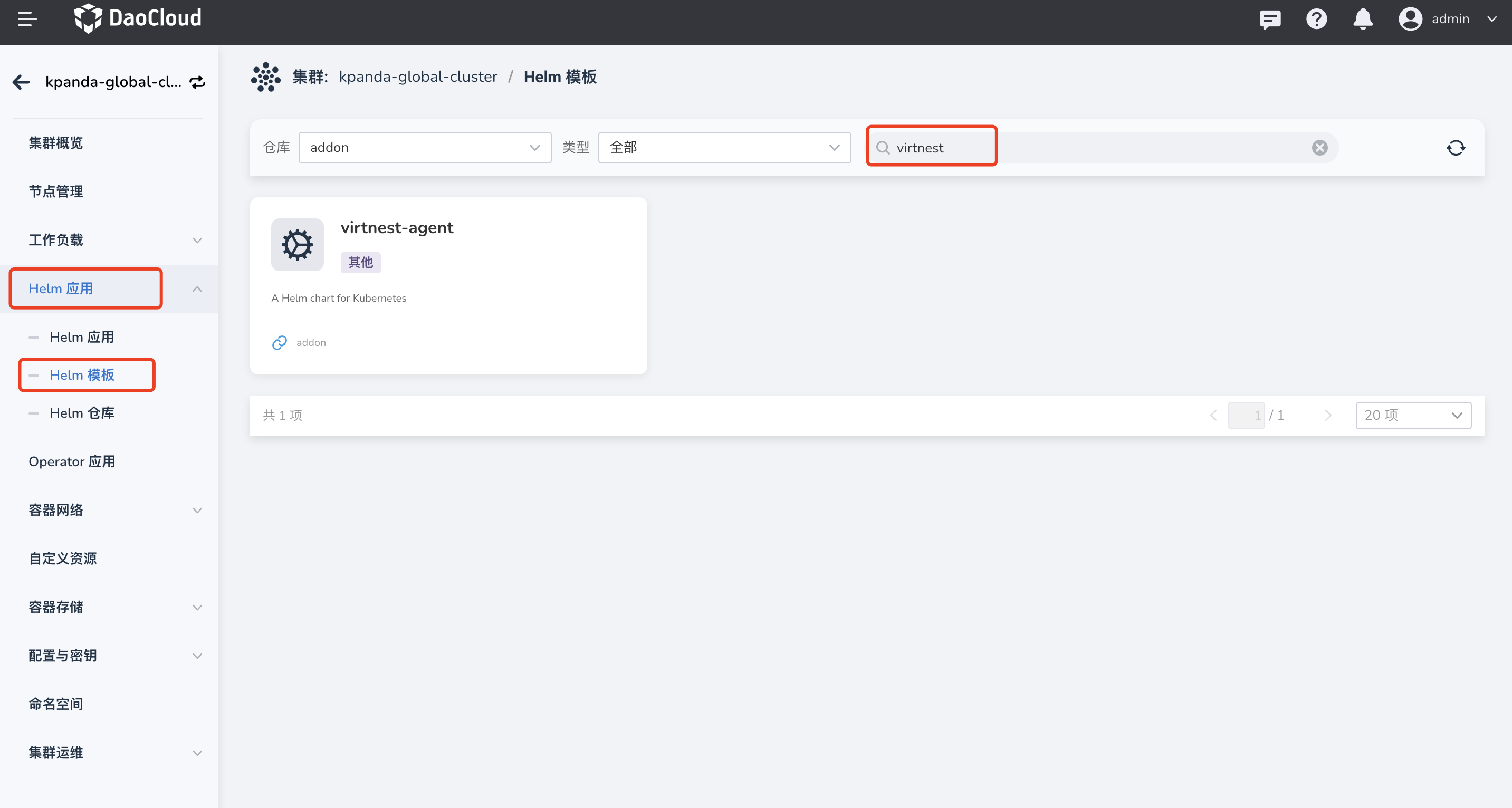
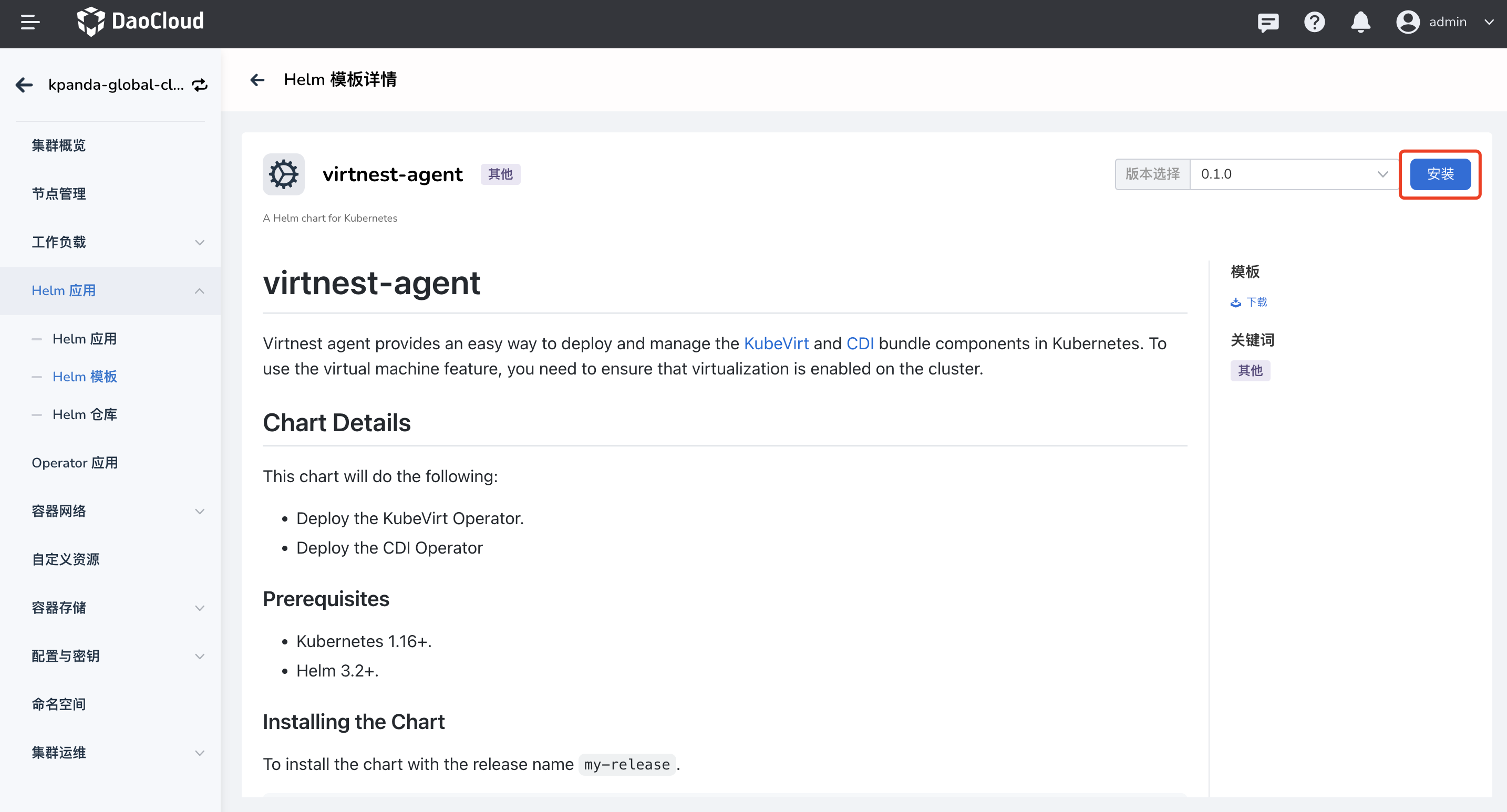
-
进入安装表单页面,填写基本信息后,点击
确定,安装完成。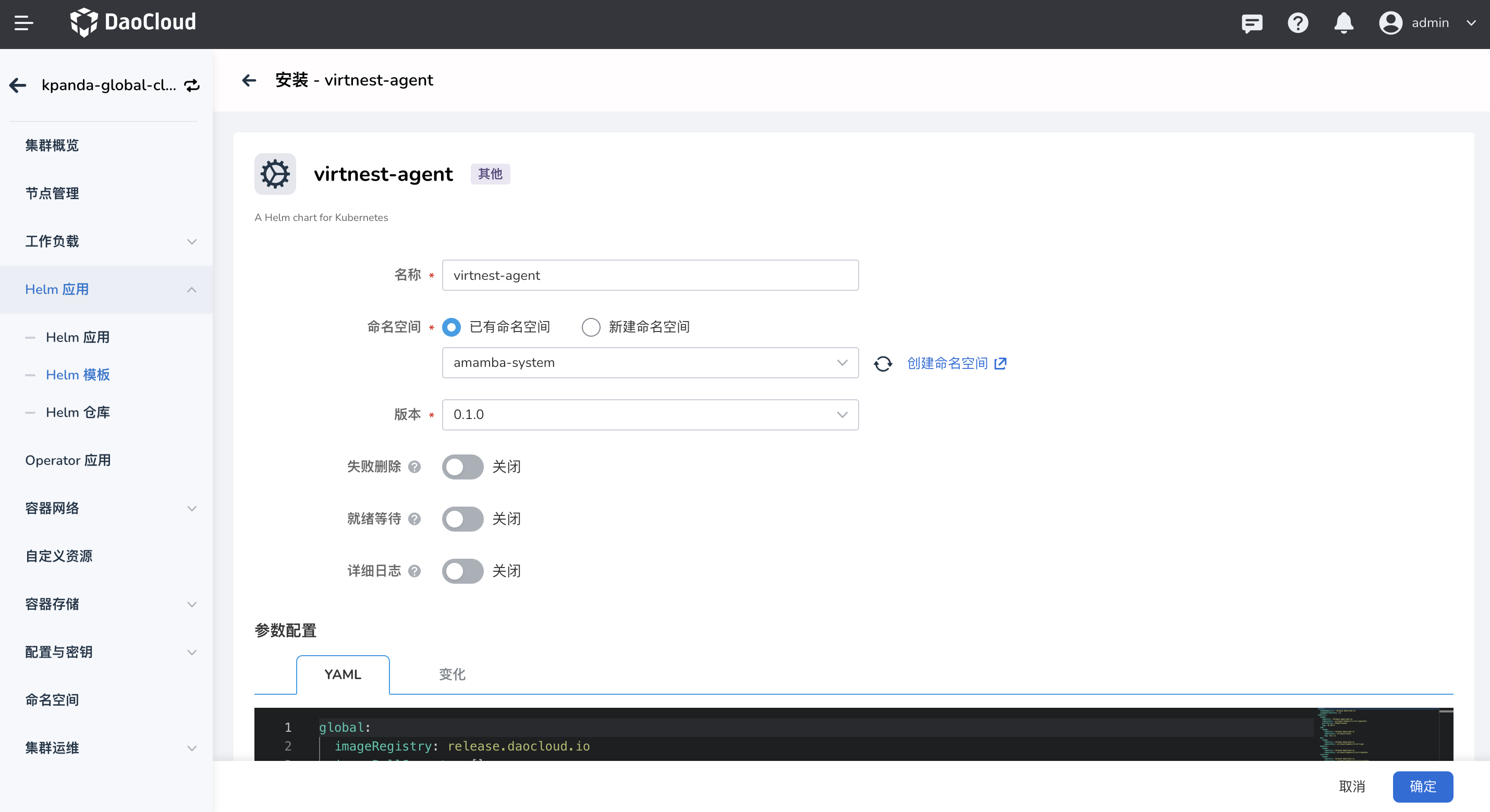
-
重新点击
虚拟机导航栏,成功出现虚拟机列表,可以正常使用虚拟机能力。